本章节列出并介绍了Mapping(映射)窗口中的所有功能以及使用方法。**
总体介绍
你可以在Mapping窗口中给FBX绑定角色的骨骼进行映射标记,此过程告诉Animcraft那些控制器是手,脚,腿等对应部位,让有需要的FBX绑定骨骼在3dsMax中转制成可供Max内使用的Biped绑定。
3DSMAX中Mapping窗口
打开Mapping窗口
首先你需要选中任意角色的任意部位(例如一个骨骼或控制器),然后通过菜单中的Animcraft > Convert FBX to Biped来打开Mapping窗口。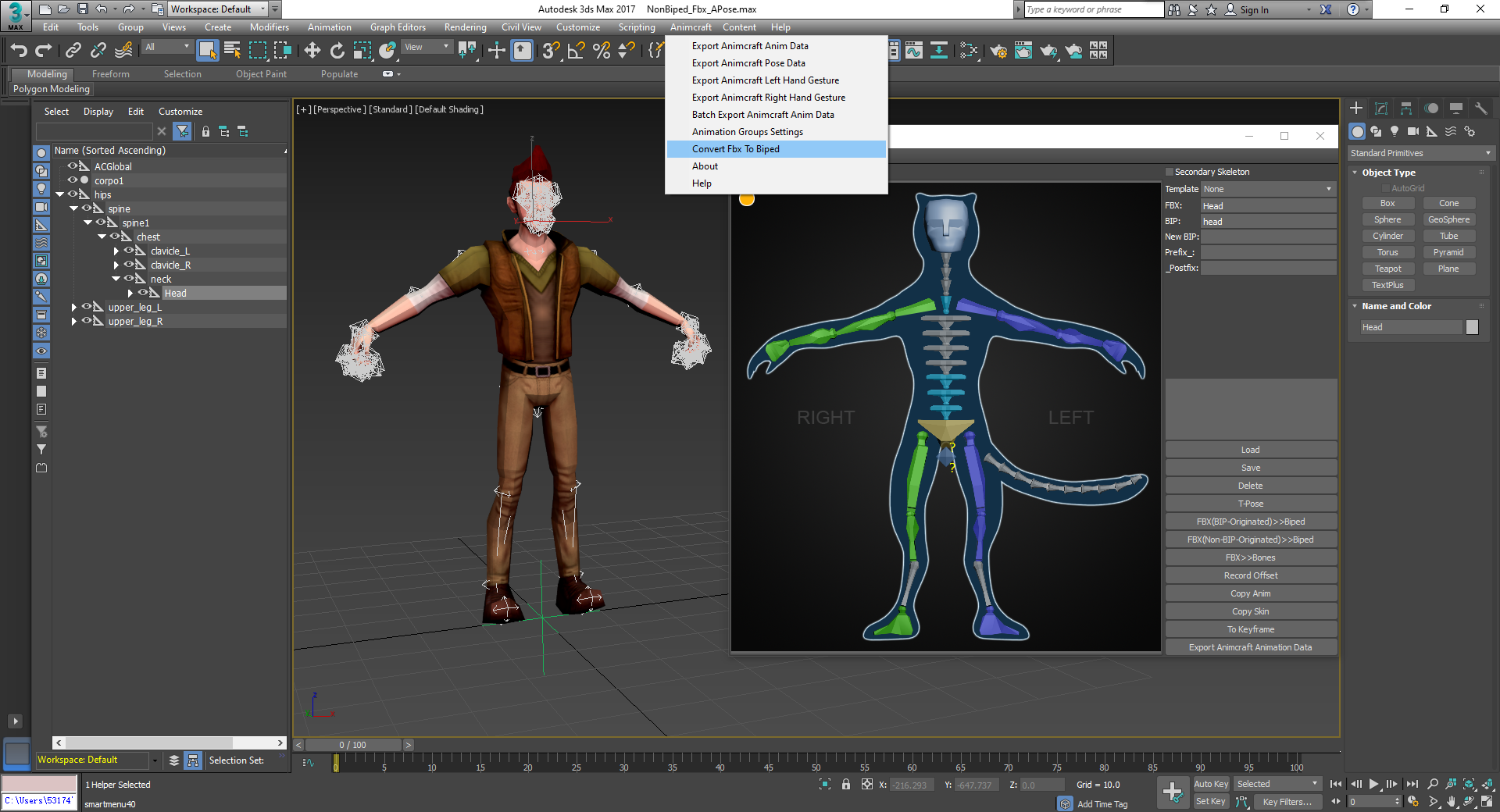
上图中我们选择了FBX任意部位的骨骼,此时才能开启Mapping窗口
_
:::info
注意
Mapping窗口只有在Animcraft主软件打开的状态下才能运行,由于License的原因,该插件不能单独使用。
:::
角色不同部位Mapping切换栏
你可以给不同的部位建立映射,告诉Animcraft哪些骨骼应该被正确的操作。根据需求映射需要的关节部位,用来转制成新的Biped绑定或传递原始骨骼上的更多动画细节。
:::warning 注意
- 其中身体的Mapping映射(下图中的左上图)为必要的映射关节。
- 左右永远是反转的,可以假象正对角色。 :::
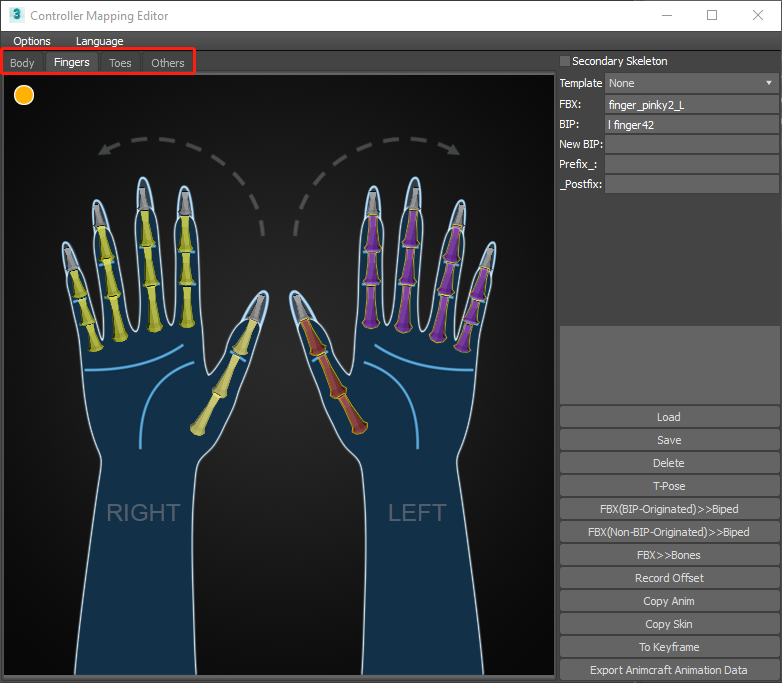
切换4种不同Mapping部位
映射模板Mapping Template
Mapping模板是一些存有Mapping数据的文件,可以用于存储某类角色与Mapping数据的对应关系,系统只要遇到相同的角色,就可以读取到模板中的Mapping数据并自动完成Mapping,详情请查看应用映射模版(Mapping Template)
菜单栏
Mapping窗口中菜单栏功能
- Language:zh_CN/en_US:可以切换语言:中文/英文
状态与参数栏**
- Secondary Skeleton():是否开启次要的Mapping控制器。
- Template():显示读取到Mapping数据的名称
- FBX():显示当前Mapping的FBX骨骼名称。
- BIP():显示选中当前骨骼,对应Biped的名称。
- New BIP():显示利用FBX骨骼,新生成出对应的Biped名称。
- Prefix_(增加前缀):生成BIP时,自定义前缀。
- _Postfix(增加后缀):生成BIP时,自定义后缀。
绑定转制工具
- Load:加载Template数据
- Save:保存Template数据
- Delete:删除Template数据
- Tpose:自动恢复角色到Tpose状态
- FBX>>Biped:标准FBX转BIP骨骼
- OtherFBX>>Biped:非标准FBX转BIP骨骼
- OtherFBX>>Bones:FBX转Bones骨骼
- Record Offest:记录偏移值
- Copy Anim:拷贝动画
- Copy Skin:拷贝权重
- To Keyframe:转换为关键帧
- Export Animcaft Anim Data:导出动画资源

